Instalando o widget de reserva online DIKIDI no Tilda
Last modified:
Neste artigo, veremos como criar a integração entre DIKIDI e Tilda. Confira o guia passo a passo sobre como adicionar o widget de reserva DIKIDI Online ao seu site no Tilda:
1️⃣ Adicionar um Bloco HTML no Tilda
-
Vá para a área administrativa do seu site no Tilda
-
Adicione um novo bloco: Todos os blocos → Outros → HTML (T123)
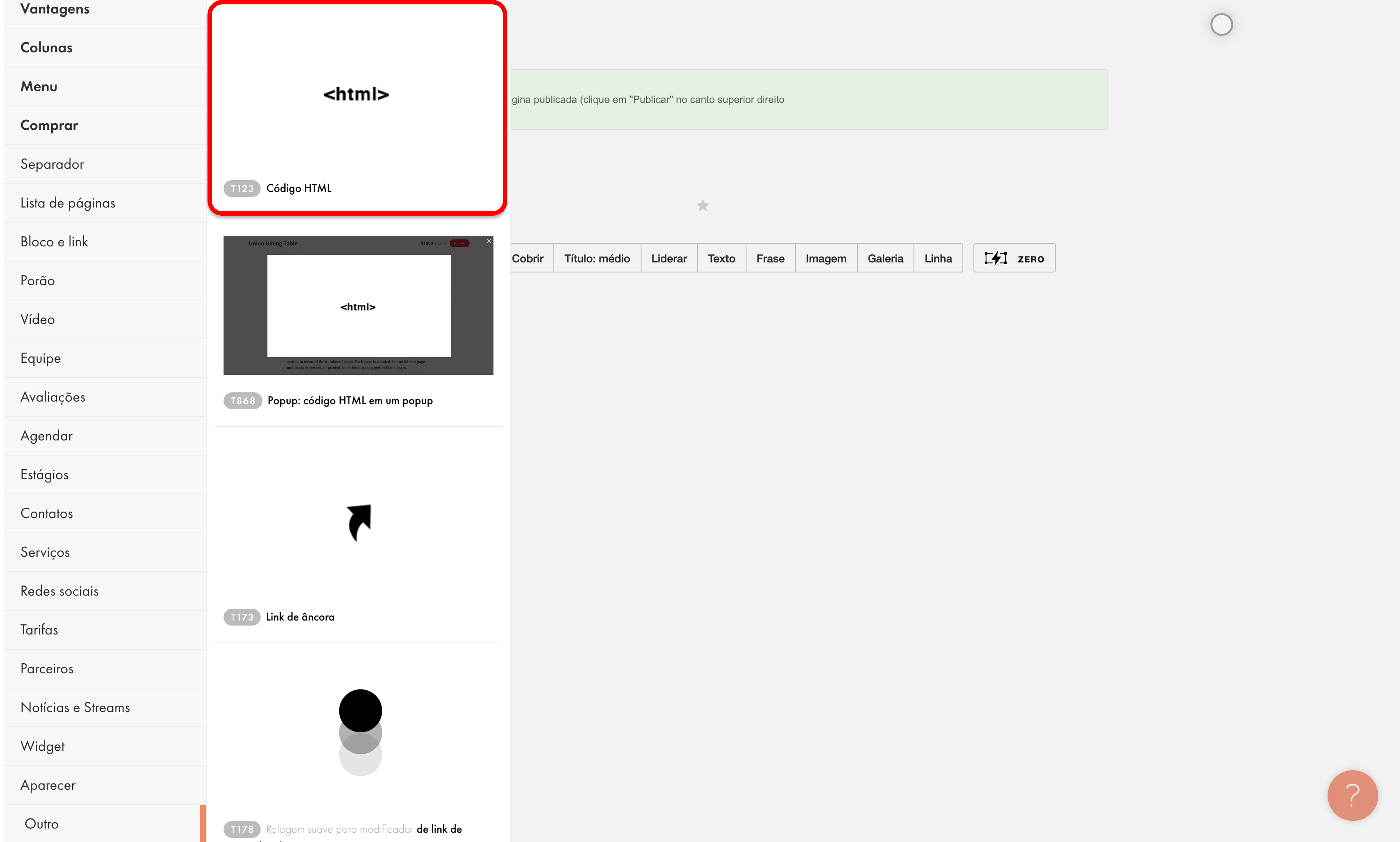
2️⃣ Abrir as Configurações do Bloco
-
Passe o mouse sobre o bloco que aparece
-
Clique no botão vermelho "Contente"
-
Abrirá uma janela para inserir código — deixe em branco por enquanto
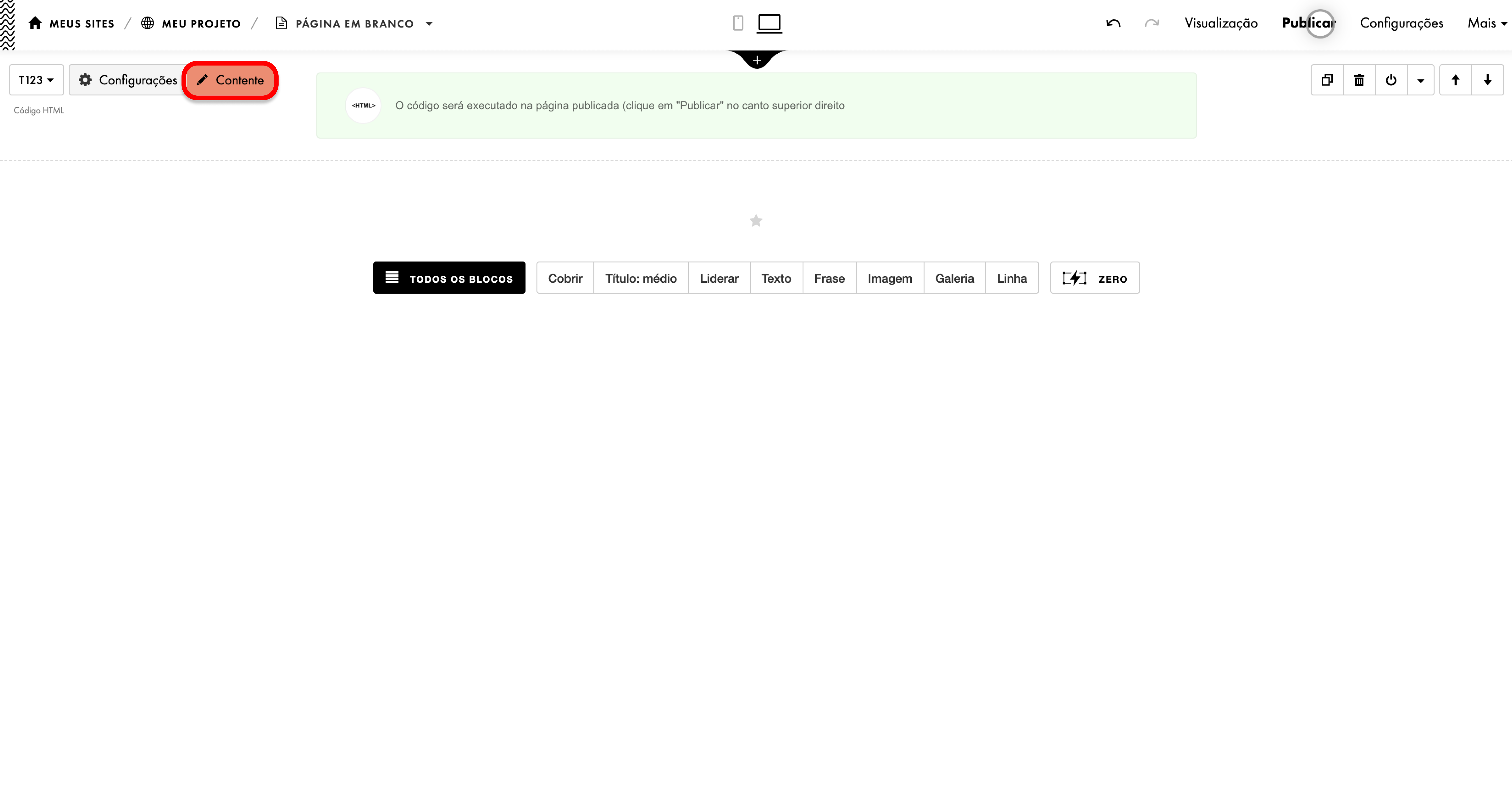
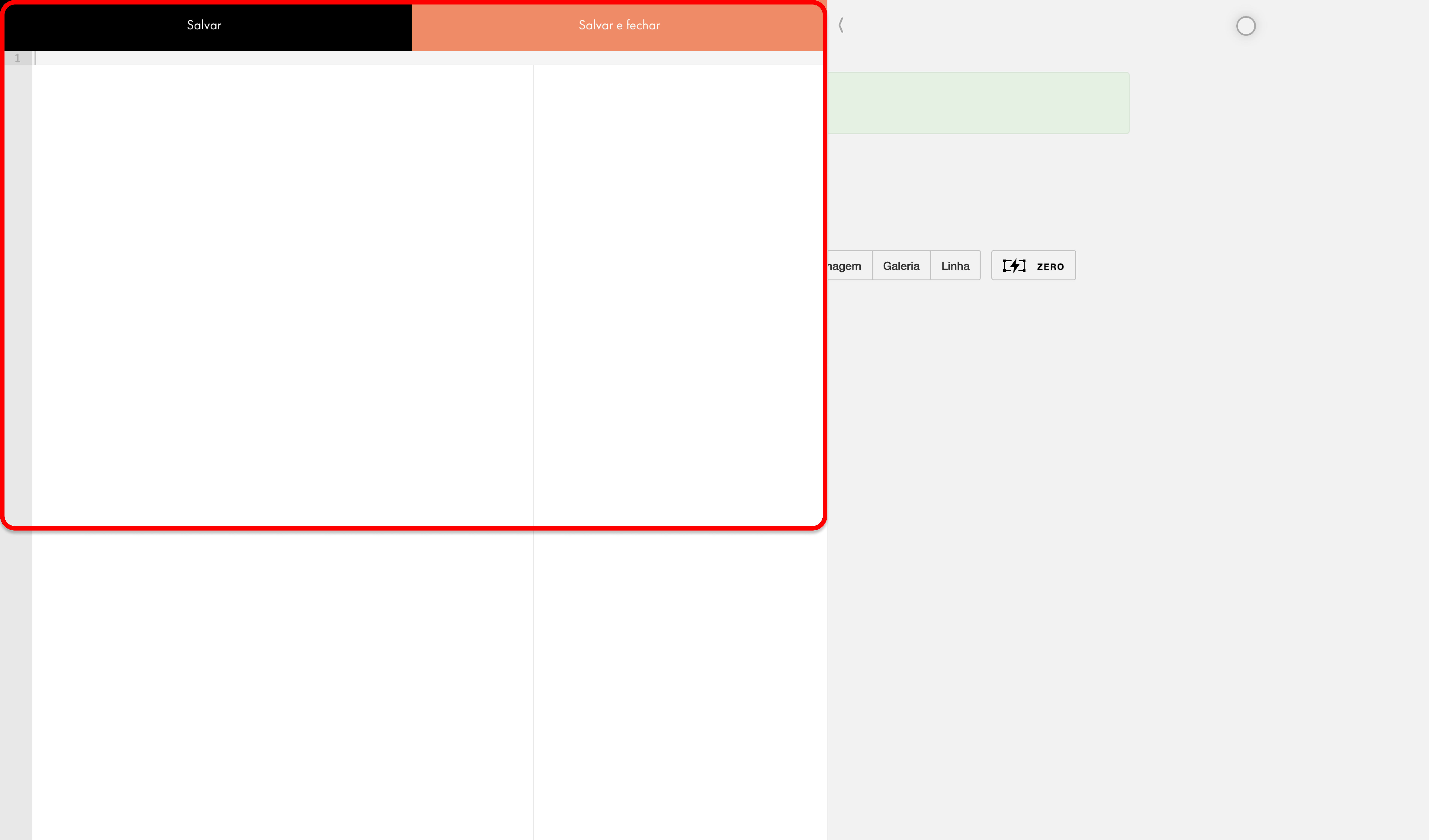
3️⃣ Obter o Código do Widget no DIKIDI
-
Faça login no DIKIDI.
-
Navegue até Configurações → Agendamento online → Widget do site
-
Clique em Criar botão de agenda online
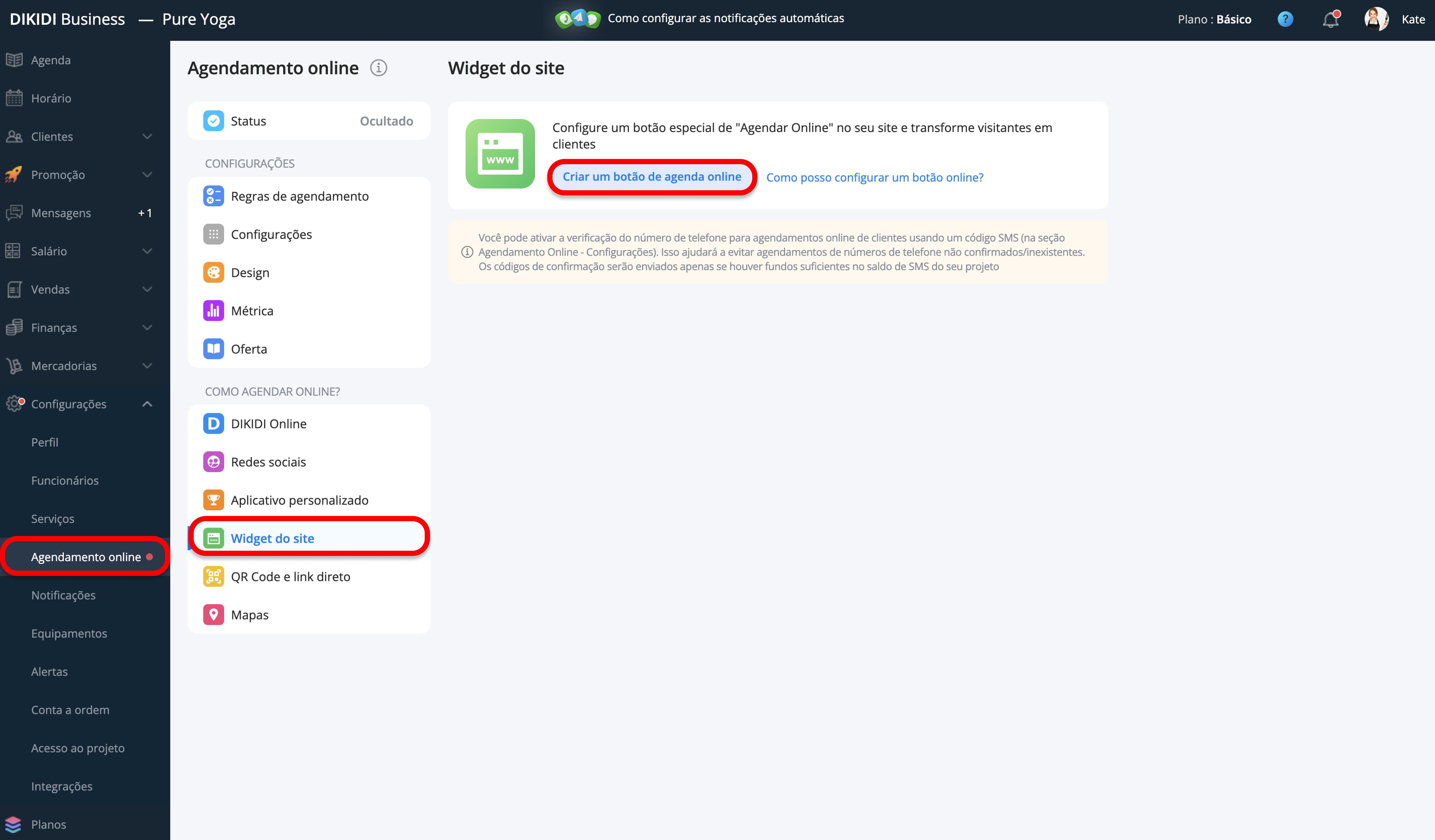
4️⃣ Escolher o Tipo de Botão e Copiar o Código
-
Configure o botão conforme a funcionalidade desejada
-
Copie o código do Passo 1 no DIKIDI
-
Cole o código no bloco HTML no Tilda
-
Clique em Salvar e fechar
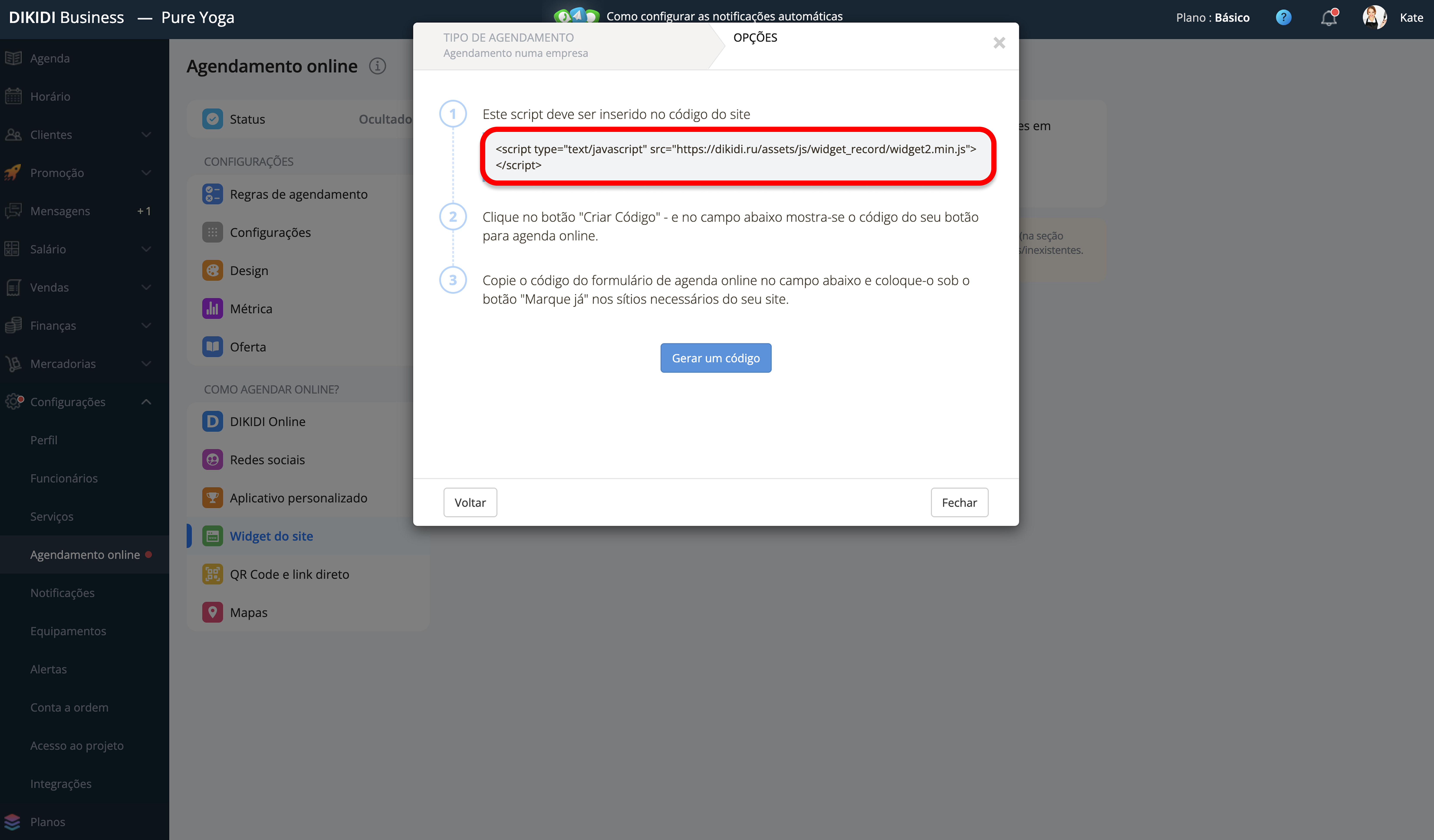
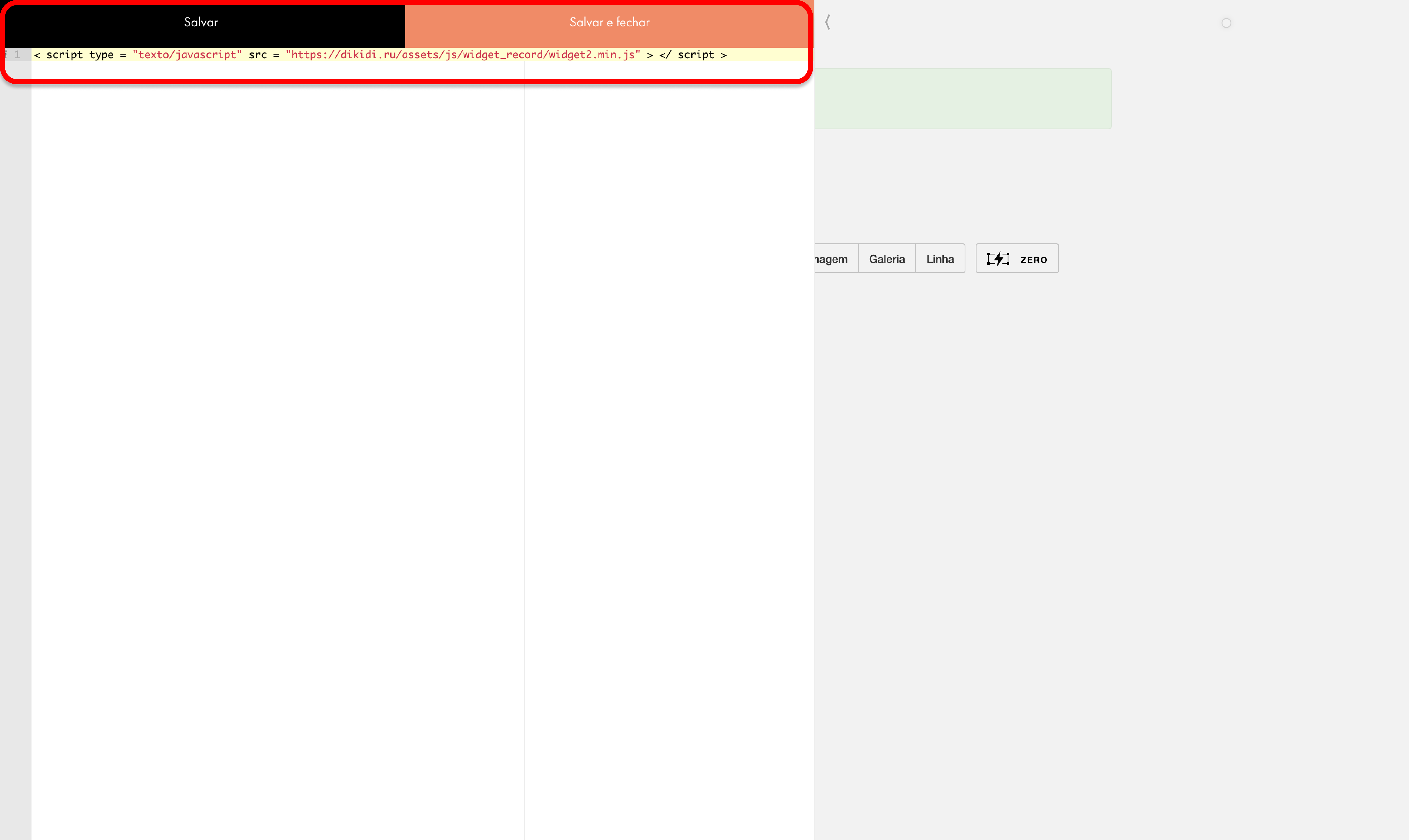
5️⃣ Adicionar um Botão ao Site
-
No Tilda, adicione um botão para reserva online
-
Por exemplo, com o texto "Agendamento online"
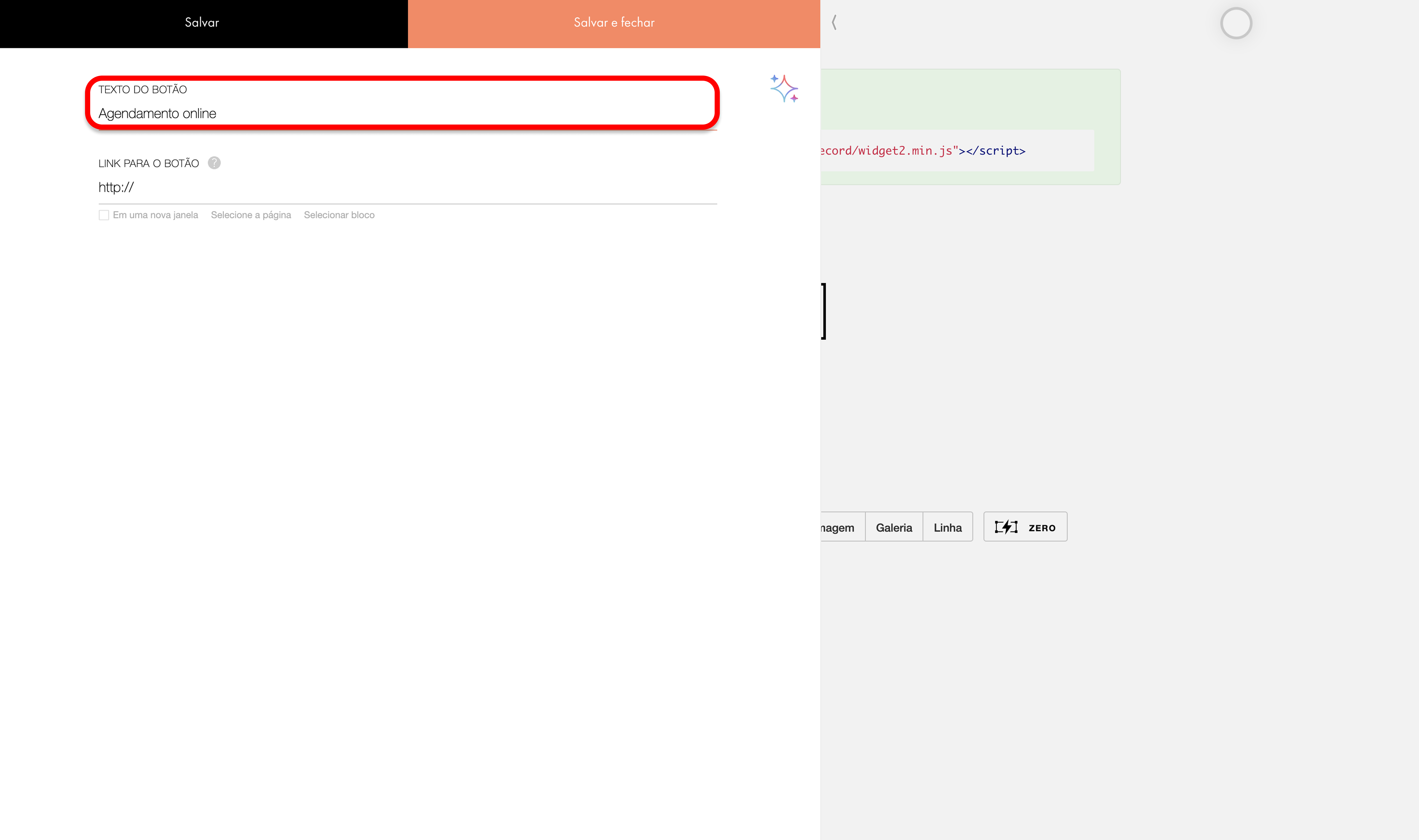
6️⃣ Obter o Link para o Botão
-
No DIKIDI, clique em Gerar código.
-
Do código gerado, copie apenas o link, não o código inteiro
-
Você pode ver um exemplo na captura de tela
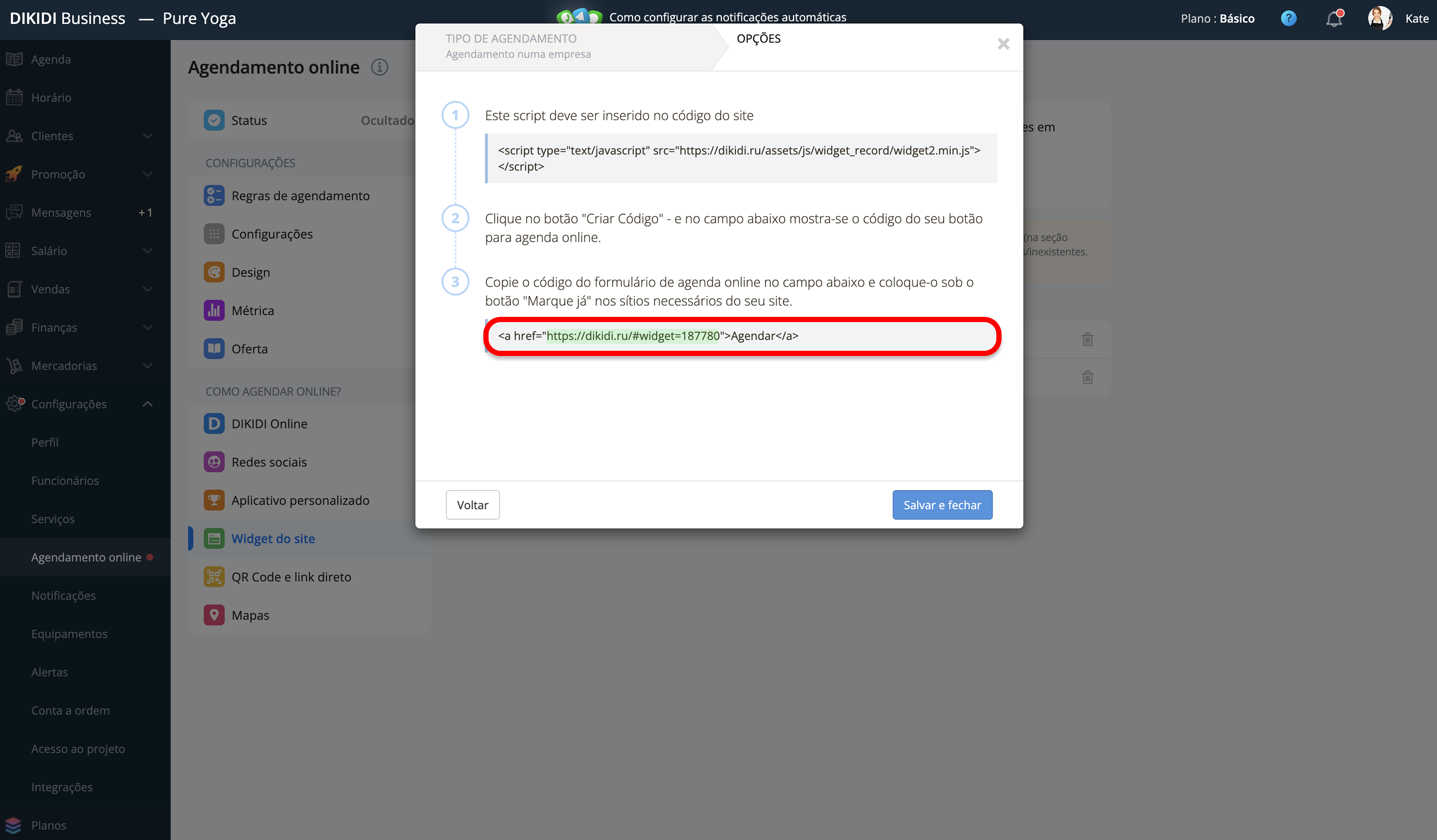
7️⃣ Vincular o Botão à URL
-
Cole o link copiado no campo "Link para o botão" no Tilda.

8️⃣ Finalizar a Configuração
-
Clique em Salvar e fechar
-
Publique o site e teste a funcionalidade do widget
-
Ao clicar no botão, o widget de reserva online deve abrir, mantendo seu site em segundo plano (veja o exemplo na captura de tela)

✅ Pronto! Agora seus clientes podem marcar horários pelo DIKIDI diretamente no seu site.